Як створювати кінематографічні фільми на iPhone за допомогою Cameo
Різне / / February 12, 2022
Час від часу ми всі хочемо мати можливість знімати відео на свої телефони, яке має трохи більше захоплення, ніж 10-секундний безлад на Snapchat. Але Зручність і простота використання Snapchat це те, що робить його популярним вибором для відео сьогодні, незважаючи на його непостійність і низьку якість.

Отже, настав час на мить перемикатися. А як би спробувати створити відео-шедевр? Це не повинно бути надто надто надто, але це добре виглядає, має кілька гарних ефектів, а головне, його було легко зробити. Спробуйте Камея, безкоштовна програма від Vimeo, яка пропонує все це. Ти можеш зібрав досить солідне відео на вашому iPhone за дуже короткий проміжок часу.
Продовжуйте читати всі найкращі поради щодо того, як максимально використати Cameo.
Інструмент обрізання
Коли ви почнете працювати з Cameo, вам спочатку потрібно буде імпортувати відео. Торкніться Створити нове відео щоб почати.

Порада: Наразі Cameo не дозволяє спочатку знімати відео в програмі, а потім редагувати його. Обов’язково спочатку зніміть відео окремо, а потім імпортуйте його після збереження.
Коли ви імпортуєте своє відео, ви помітите, що Cameo надає вам три основні інструменти. Перший – значок ножиць – є інструментом обрізання. Це досить зрозуміло. Торкніться цього, і ви зможете ковзати по довжині відео, вибираючи початкову та кінцеву точки. Це відсікає все за межами цих точок. Це корисно, якщо ви намагаєтеся зробіть своє відео коротшим або прибрати тремтіння на початку або в кінці.
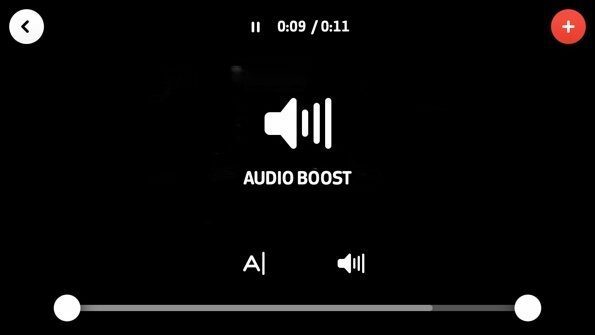
В інструменті обрізки ви також можете ввести підпис, як і в Snapchat, а також перемикати звук між увімкненням, вимкненням і посиленням (читай: голосніше).
Музичний інструмент
Музичний інструмент у Cameo відкриває дивовижний бібліотека безкоштовних пісень Ви можете додати до відео. Він включає в себе а Рекомендовані вкладка з усією пропонованою музикою, схожа на iTunes Store – за винятком того, що всі пісні, які є безкоштовними, можна безкоштовно додати до свого відео.

Крім того, перейдіть на Жанри вкладку, щоб уточнити, що може добре поєднуватися з вмістом вашого відео. Переглядайте такі жанри, як кінематограф, кантрі, танці, хіп-хоп, поп, рок тощо. Безперечно, не вистачає музики, тож ви обов’язково знайдете те, що вам до душі.
Щоб додати пісню, торкніться обкладинки альбому, а потім торкніться Виберіть. Пісня автоматично обрізається відповідно до тривалості вашого відео.
Інструмент теми
Теми Cameo – це, в основному, просто фільтри з кількома додатковими бонусами, але їх є пристойний вибір, і всі вони досить привабливі. Від Heatwave як літньої теми до Silhouette для дощового дня до Avenue для насиченої сцени, кожна тема намагається задовольнити іншу сцену.
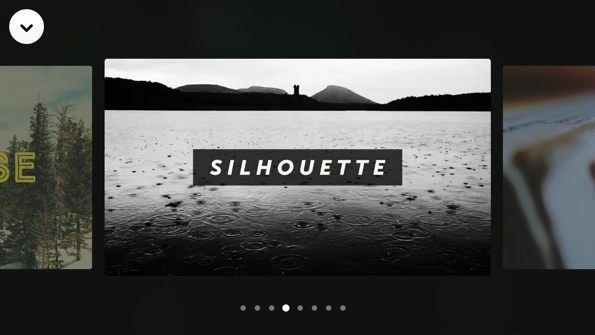
Вибравши тему, можна перетягнути повзунок внизу, щоб налаштувати інтенсивність теми (фільтра). Крім того, кожна тема поставляється в комплекті з a кілька власних шрифтів. Якщо ви вирішите додати назву до фільму, ви можете вибрати один із них. Нарешті, кнопка кольору буде перемикатися між кількома різними кольорами для заголовка.

Перегляньте свій фільм ще раз, і все готово. Творче самовираження іноді приємне.
Примітка: Коли ви закінчите зі своїм фільмом, Cameo дозволить вам завантажити його Vimeo публічно або приватно. На жаль, немає способу зберегти відео у вашій камері без завантаження, але це все одно збереже відео спочатку. Після збереження ви завжди можете скасувати завантаження.
Востаннє оновлено 03 лютого 2022 року
Наведена вище стаття може містити партнерські посилання, які допомагають підтримувати Guiding Tech. Однак це не впливає на нашу редакційну чесність. Зміст залишається неупередженим та автентичним.

Написано
Джордж Тінарі пише про технології понад сім років: посібники, інструкції, новини, огляди тощо. Зазвичай він сидить перед своїм ноутбуком, їсть, слухає музику або голосно співає під цю музику. Ви також можете стежити за ним у Twitter @gtinari, якщо вам потрібно більше скарг і сарказму у вашій хронології.



